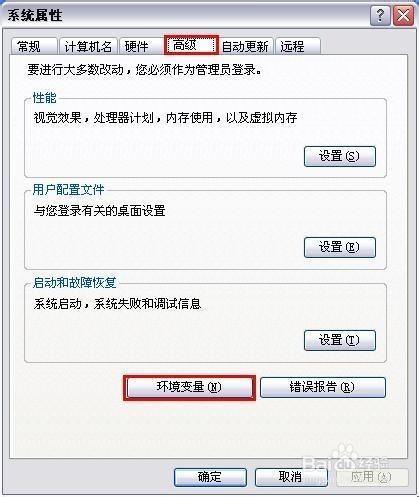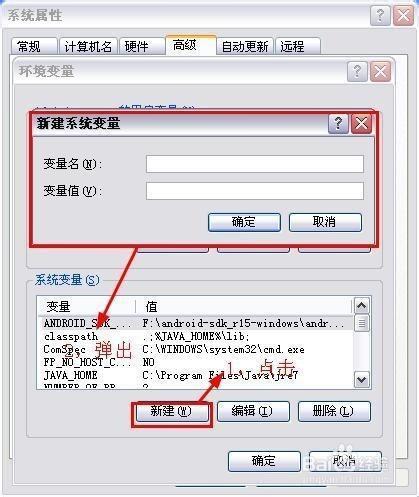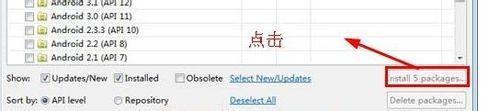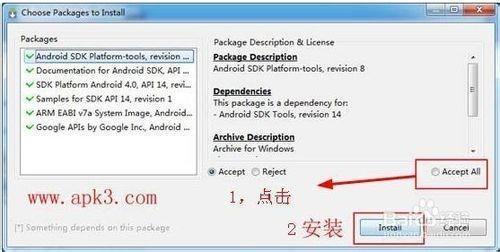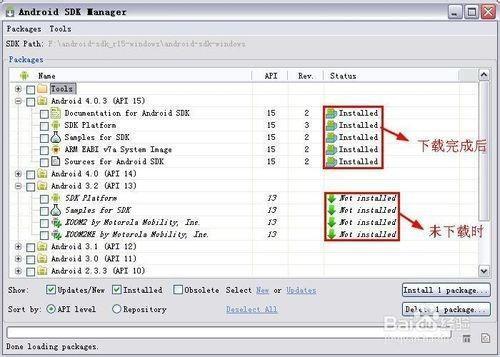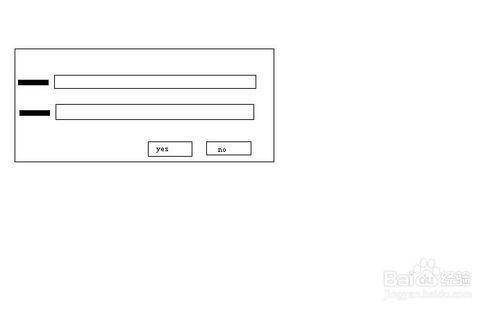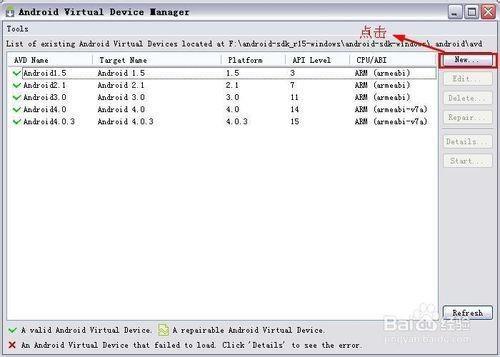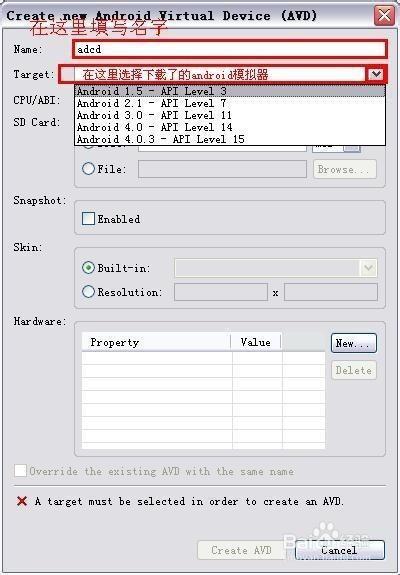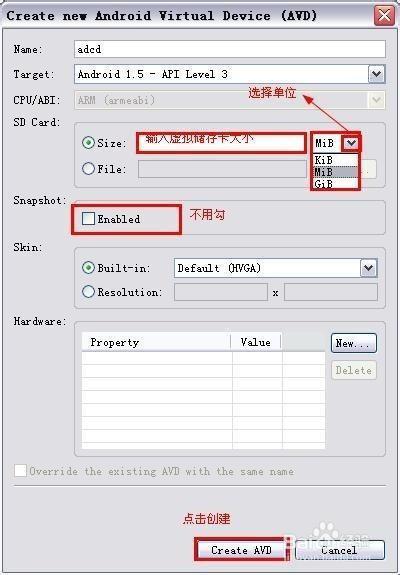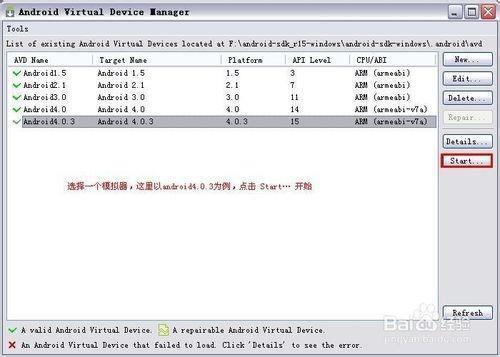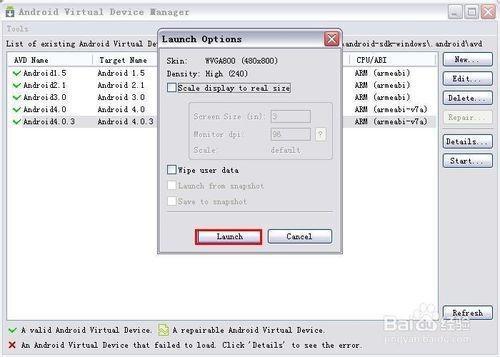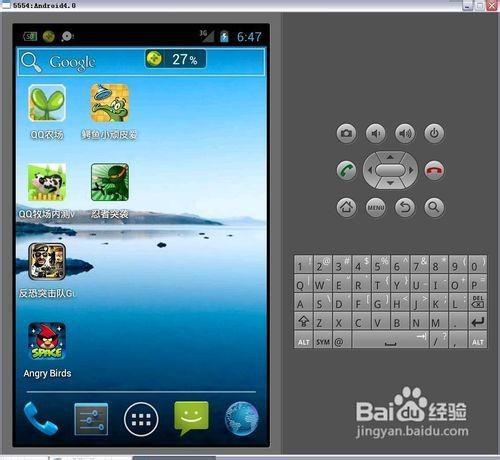在电脑上pc端运行android安卓模拟器图文教程
03-16
Java环境下载。(如已有Java环境的可跳过此步)
32位系统用户下载:http://download.oracle.com/otn-pub/java/jdk/7u1-b08/jdk-7u1-windows-i586.exe
64位系统用户下载:http://download.oracle.com/otn-pub/java/jdk/7u1-b08/jdk-7u1-windows-x64.exe,
Linux系统/苹果系统用户请到http://www.oracle.com/technetwork/java/javase/downloads/jdk-7u1-download-513651.html下载。
注:以上地址可能失效,请到网上下载java(tm)update4(目前的最新版本),
提示:右键我的电脑,选择属性(win7用户右键我的计算机选择属性就可以看到电脑是32位还是64位的,xp几乎都是32位的)
下载完成后安装即可。
安装时千万千万要注意记住安装目录,下一步有用。我是安装在 C:/Program Files/Java/jre7
设置电脑系统的环境变量。(关键步骤)
在桌面【我的电脑】上点击鼠标右键,选择【属性】菜单,即打开了系统属性对话框。
在【高级】选项卡中,单击【环境变量】按钮,即打卡了环境变量的对话框
在系统变量里面,新建一个系统变量:
变量名:JAVA_HOME
变量值:C:/Program Files/Java/jre7(记得吗? 这是Java环境安装目录,请根据安装地址填写)
还要新建一个系统变量:(注意符号)
变量名:classpath
变量值:.;%JAVA_HOME%/lib; (这个照着填)
还要新建一个系统变量:
变量名:path
变量值: C:/Program Files/Java/jre7/bin (这是在Java环境安装目录后加/bin ,请根据安装地址填写)
下载安装Android SDK。
模拟器下载地址(含windows版和Linux版下载):http://www.apk3.com/soft/1566.html,下载完成后,解压到某个目录。 如:F:/android-sdk_r15-windows/android-sdk-windows (注意,目录不要有中文哦)
配置Android模拟器
运行 SDK Manager.exe (在目F:/android-sdk_r15-windows/android-sdk-windows录下)。不会出现SDK列表请点击“Tools”菜单,选择“Options”,勾选Force https://...sourcesto be fetched using http://,如下图
然后点Close,返回安装界面,如果你只需要模拟安卓4.0系统,选择Android 4.0(API 14)要模拟其它的就选择其它的,然后点击右下侧的Install 数字 packages,如下图:
在弹出的窗口中选择“Accept ALL”,点Install,如下图:
现在就慢慢等它下载,下载速度比较慢,有的可能要等下半个小时,一个小时,我曾听有朋友等了一个上午,下载完成后Status的“Not instlled”就会变成“instlled”,如下图:
下载时有时可能会弹出很多类似下图的对话框,上面两框什么都不用填,只要点Yes就可以了(实在太多受不了也可以点NO)。其大意是说有同名文件询问你是否覆盖或重命名。一般来说覆盖比较好。
恭喜你了,Android 4.0 下载成功了,现在就去设置一下Android4.0系统吧,点击“Tools”里的“Manage AVDs…”或到F:/android-sdk_r15-windows/android-sdk-windows目录下运行AVD Manager.exe,点击在弹出的“Android Virtual Device Manager”窗口中点击“New…”,创建一个模拟器:
在Name中输入名字,随意输一个,这里输入abcd,在Target中选择你要安装的模拟器版本,这里以Android 4.0.3 -APL Level 15为例(必须在前面的步骤中下载了才可以选择),SD Card,输入SD的大小,随意输入,只要你的硬盘够大,Built-in,选择你要的屏幕尺寸,系统提供了很多默认的尺寸,就是你要模拟的手机大小,然后点击Create AVD,即可创建,创建可能需要几分钟,请耐心等待,创建完成后,返回刚才的界面,可以看到多了一个模拟器.
运行Android4.0.3模拟器。
选择Android 4.0.3,点击右侧的“Start”开始按钮,在弹出框中点“Launch”,过一会就可以看到Android4.0.3界面,这样你就成功在你的电脑上安装好了Android4.0.3模拟器。
运行后的Android4.0.3默认是英文的,我们首先把它设置为中文:
点右侧的“MENU”菜单,选择“System setting”系统设置,选择“Language & input”语言与输入,点“Language”,进入后,向下拖动(一般在最下面),找到中文(简体),单击它即可确认。
注:android1.6以下的系统不支持中文。
在Android4.0模拟器安装软件、游戏。
其实很简单,最好是先下载个91手机助手,豌豆荚之类的软件,然后到网上下载软件,比如到一些网站下载些安卓手机必备软件,下载下来的都是apk文件,打开android4.0模拟器,双击你下载的apk文件就可以安装了,然后到应用程序中就可以看到。
除了可以用模拟器上网下载软件安装之外,还可以用专门的APK安装器,进行安装软件。这款工具可以给连接电脑的安卓系统手机安装程序,也可以给模拟器安装程序。先去下载,它是个绿色软件,直接打开即可。
比如可以在这里下载3.0版本的:http://www./softs/57242.html
打开之后,点击右侧【刷新设备列表】,上方就会出现一个模拟器,选中它。在点击上面【选择APK文件】按钮,选择你下载的APK程序文件,点击【开始安装】。有的安装较快,有的稍微慢点。
如图
安装好以后就可以使用了